إليك كيفية استخراج ملفات RAR إلى ISO باستخدام AnyToISO ، حقًا!
حسنا ، في هذه المقالة سأشرحكيفية تحويل ملفات rar إلى ISO باستخدام التطبيق. قبل أن نناقش كيفية تحويل rar إلى ملفات iso ، سأشرح أولاً ما هي ملفات rar و iso؟
Rar هو تنسيق لضغط الملفيسمح بجمع ملفات متعددة في ملف واحد بحجم أصغر مع حجم ضغط غير محدود. بينما ISO أو يشار إليها أيضًا باسم صورة القرص هو تنسيق ملف يمكنه الاحتفاظ بالبيانات في شكل صور CD / DVD ويمكن تخزينها في شكل رقمي.
لأغراض معينة ، نحن بحاجةتحويل ملفات RAR إلى ISO على سبيل المثال لتثبيت الألعاب. أحد التطبيقات التي يمكنك استخدامها لتحويل rar إلى iso هو AnyToISO. باستخدام AnyToISO ، يمكنك بسهولة تحويل rar إلى ISO بنقرة واحدة فقط. لمزيد من المعلومات ، دعنا نلقي نظرة على الشرح أدناه.
كيفية استخراج ملفات RAR إلى ISO مع AnyToISO
لا يمكن لـ AnyToISO تحويل rar إلى iso فحسب ، بل يدعم أيضًا العديد من التنسيقات الأخرى مثل 7Z ، BIN ، DAA ، DEB ، DMG ، IMG ، ISO ، ISZ ، MDF ، NRG ، PKG ، RAR ، TAR.GZ ، TAR. BZ2 و XAR و ZIP (لمزيد من المعلومات الكاملة ، انظر هنا). فيما يلي خطوات تحويل ملفات RAR إلى ISO باستخدام AnyToISO.
1. قم بتنزيل تطبيق AnyToISO أولاً هنا. بعد ذلك ، انقر فوق الزر تنزيل لنظام التشغيل Windows كما يشير السهم في الصورة أدناه.

2. بعد ذلك ، انقر مرتين في برنامج تثبيت AnyToISO الذي تم تنزيله.

3. انقر فوق الزر التالي كما يشير السهم في الصورة أدناه.
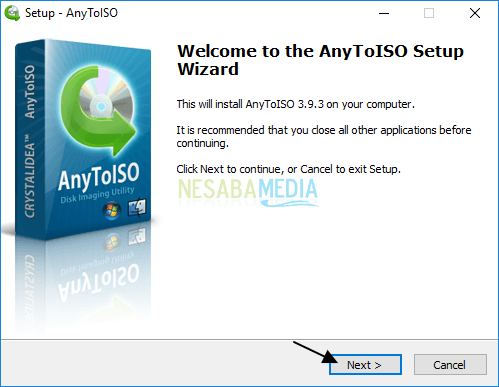
4. ثم تحقق أوافق على الاتفاقية ثم انقر فوق الزر التالي كما يشير السهم في الصورة أدناه.

5. انقر فوق الزر التالي كما يشير السهم في الصورة أدناه.

6. انقر فوق الزر مرة أخرى التالي كما يشير السهم في الصورة أدناه.

7. بعد ذلك ، انقر فوق الزر قم بتثبيته كما يشير السهم في الصورة أدناه.

8. انقر فوق الزر إنهاء كما يشير السهم في الصورة أدناه.

9. بعد ذلك ، ستظهر نافذة AnyToISO كما هو موضح أدناه. انقر فوق الزر افتح الصورة لإدراج ملف rar ليتم تحويله إلى ISO.

10. حدد ملف rar لتحويله إلى ISO. ثم ، انقر فوق الزر افتح.

11. بعد ذلك ، انقر فوق الزر تحويل! كما يشير السهم في الصورة أدناه.

12. الآن ، تم تحويل ملف rar الخاص بك بنجاح إلى iso. انقر فوق الارتباط "هنا" لفتح الدليل الذي يحتوي على ملف ISO كما هو موضح بالسهم في الصورة أدناه.

13. النتائج التي يمكنك رؤيتها في الصورة أدناه.

14. انقر فوق الزر خروج لإغلاق نافذة AnyToISO كما هو موضح بالسهم في الصورة أدناه.

بصرف النظر عن الطريقة المذكورة أعلاه ، يمكنك استخدام طرق أخرى لتحويل ملفات rar إلى iso باستخدام AnyToISO ، وهي:
1. انقر بزر الماوس الأيمن على ملف rar الذي تريد تحويله وتحديده قم بالتحويل إلى "<filename> .iso" كما يشير السهم في الصورة أدناه.

2. لذلك ، تلقائيًا ، ستظهر نافذة AnyToISO وتحويل ملف RAR مباشرة إلى ISO تلقائيًا كما هو موضح أدناه.

3. يمكن لهذا التطبيق أيضا تحويل الملفات المحمية. على سبيل المثال ، سنقوم بتحويل File2.rar الذي يحتوي على كلمة مرور.

4. الآن ، عندما تريد التحويل ، سيُطلب منك إدخال كلمة المرور الخاصة بك في المربع المقدم كما هو موضح أدناه. ثم انقر فوق "موافق".

هذا هو كل النقاش حول كيفية تحويل ملفات rar إلى iso باستخدام AnyToISO. حسنًا ، آمل أن تكون المناقشة الموضحة أعلاه مفيدة وحظًا سعيدًا. شكرا لك!








